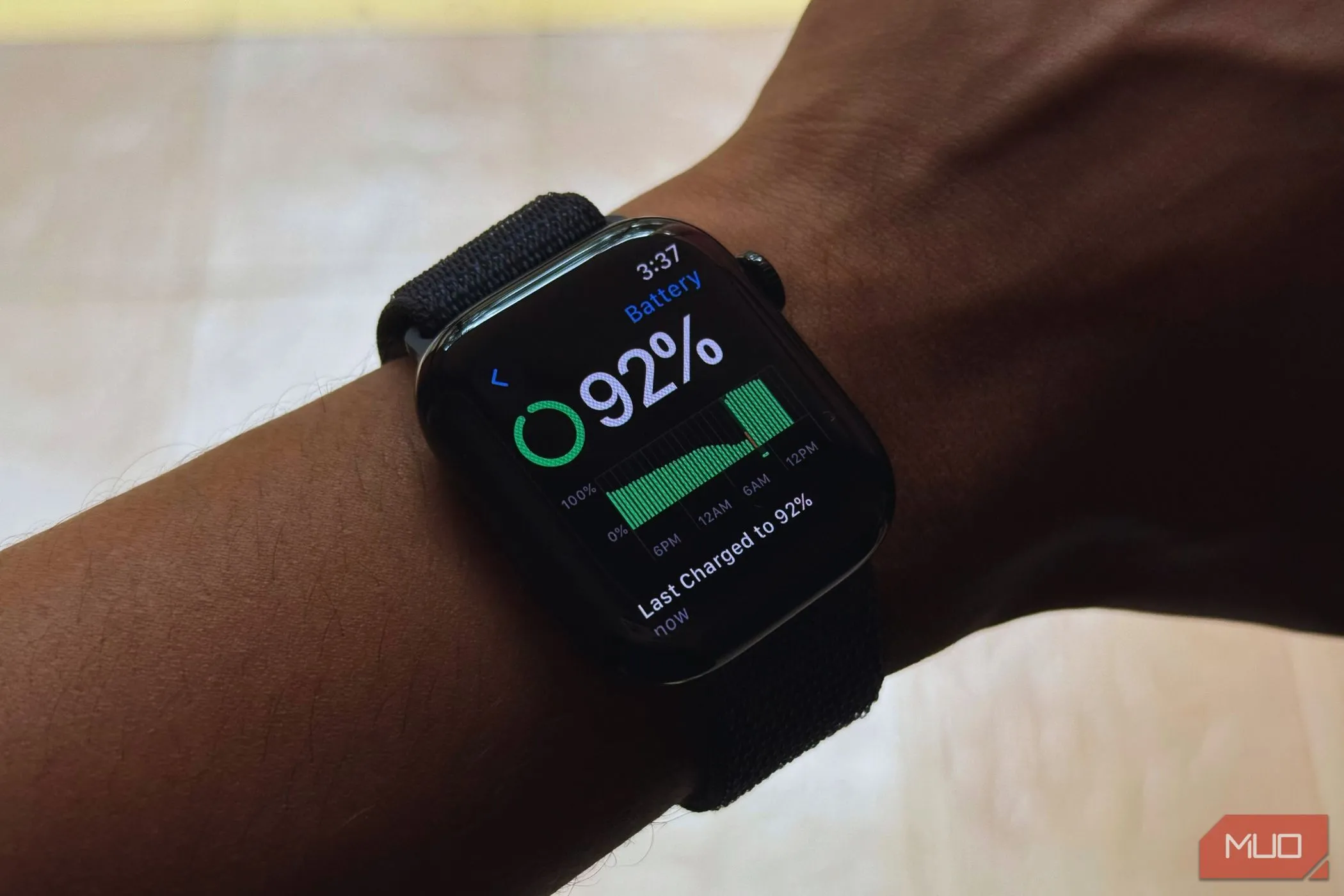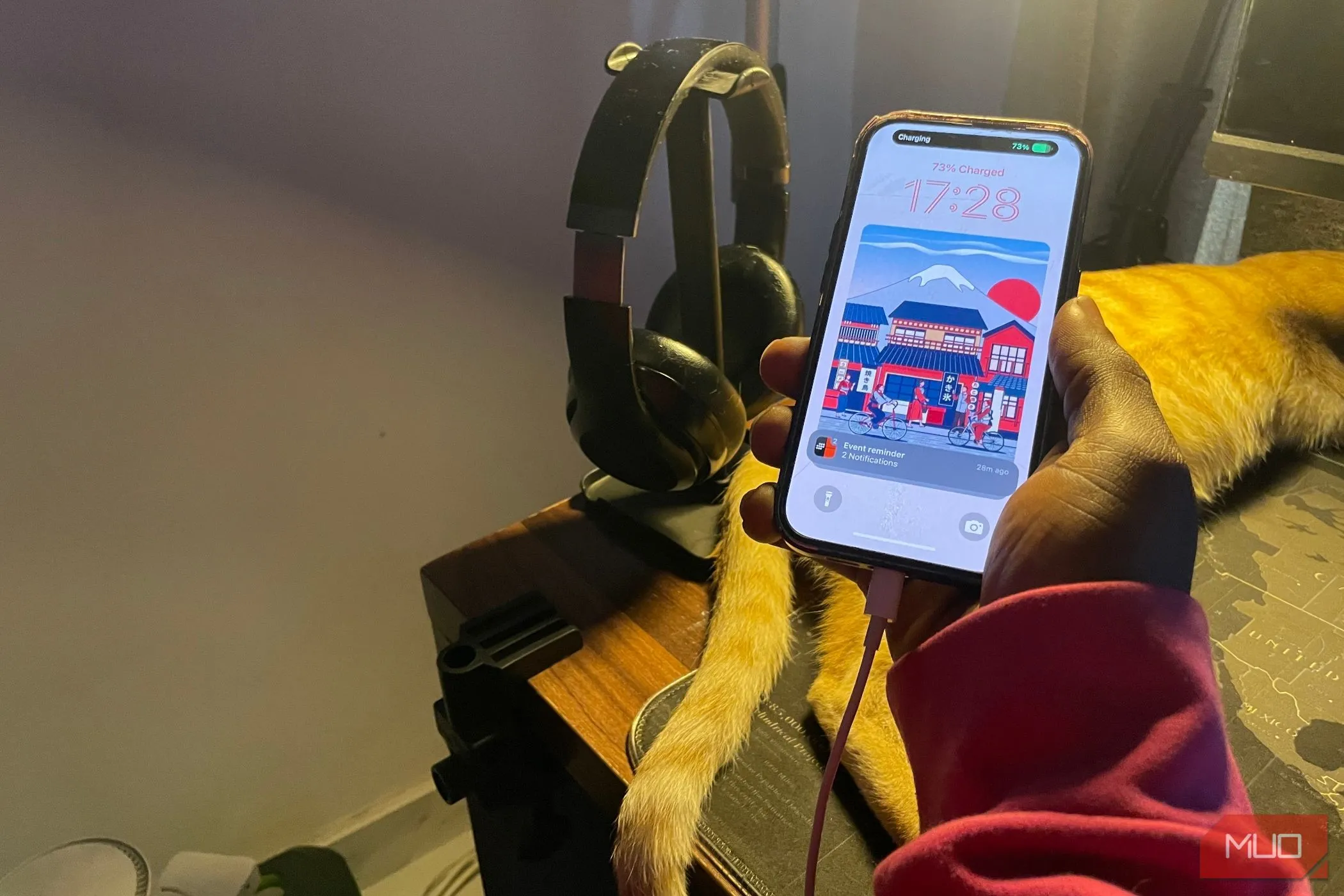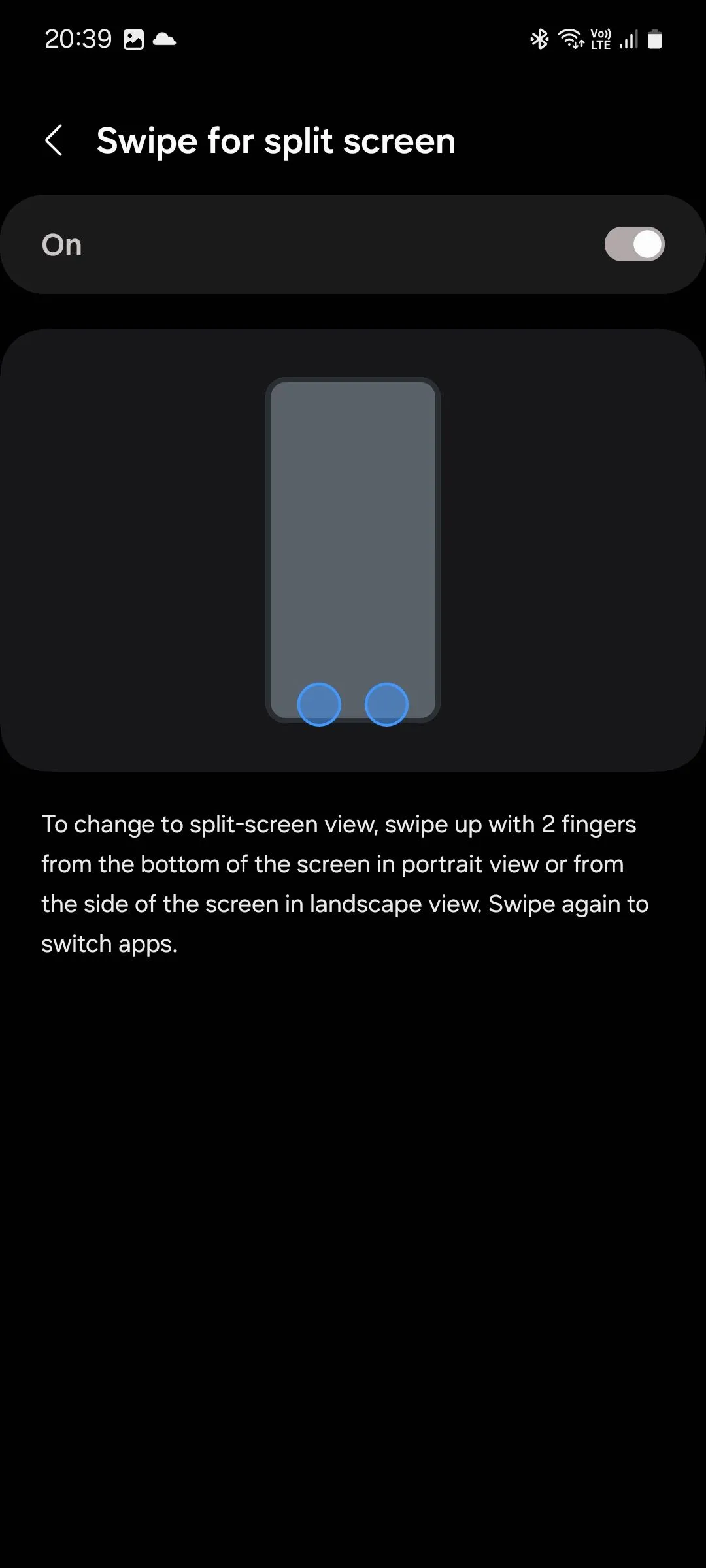Sau khi hoàn tất quá trình thiết lập ban đầu cho chiếc điện thoại Android mới, hầu hết chúng ta đều nhanh chóng cài đặt những ứng dụng thiết yếu yêu thích. Đây là thói quen chung, và tôi cũng không ngoại lệ. Tuy nhiên, bên cạnh các ứng dụng cơ bản, có một số phần mềm “tùy chọn” mà tôi luôn cài đặt trên điện thoại Android mới của mình trước khi bắt đầu sử dụng. Những ứng dụng này không chỉ đơn thuần là tiện ích mà còn là những công cụ mạnh mẽ, giúp nâng tầm trải nghiệm sử dụng Android lên một đẳng cấp mới, giải quyết những nhu cầu đặc thù và tối ưu hóa các tác vụ hàng ngày mà các tính năng mặc định không thể đáp ứng. Bài viết này sẽ giới thiệu chi tiết về 8 ứng dụng Android nên cài đặt này, cùng với những lý do tại sao chúng lại trở thành lựa chọn hàng đầu của một chuyên gia công nghệ như tôi.
1. Tự Động Hóa Với Tasker và MacroDroid
Tôi rất thích tự động hóa các hành động đơn giản, tương tác thiết bị và hành vi ứng dụng trên điện thoại Android của mình. Mặc dù các tính năng tự động hóa có sẵn trên điện thoại Galaxy của tôi khá hữu ích, nhưng chúng lại thiếu khả năng tự động hóa nâng cao. Hơn nữa, tôi không phải lúc nào cũng sử dụng điện thoại Galaxy, điều này đặt ra nhu cầu về một giải pháp tốt hơn.
Đây là lúc Tasker và MacroDroid phát huy tác dụng. Tại sao lại cần đến hai ứng dụng? Bởi vì việc tự động hóa một số tác vụ sẽ dễ dàng hơn trên ứng dụng này so với ứng dụng kia. Trong số hai ứng dụng, MacroDroid trực quan và thân thiện với người mới bắt đầu hơn, bạn có thể sử dụng nó cho nhiều loại tự động hóa khác nhau, chẳng hạn như tự động xoay màn hình điện thoại khi mở một số ứng dụng nhất định. Tuy nhiên, đối với việc kiểm soát cấp hệ thống nâng cao hoặc logic phức tạp, Tasker vượt trội hơn hẳn MacroDroid.
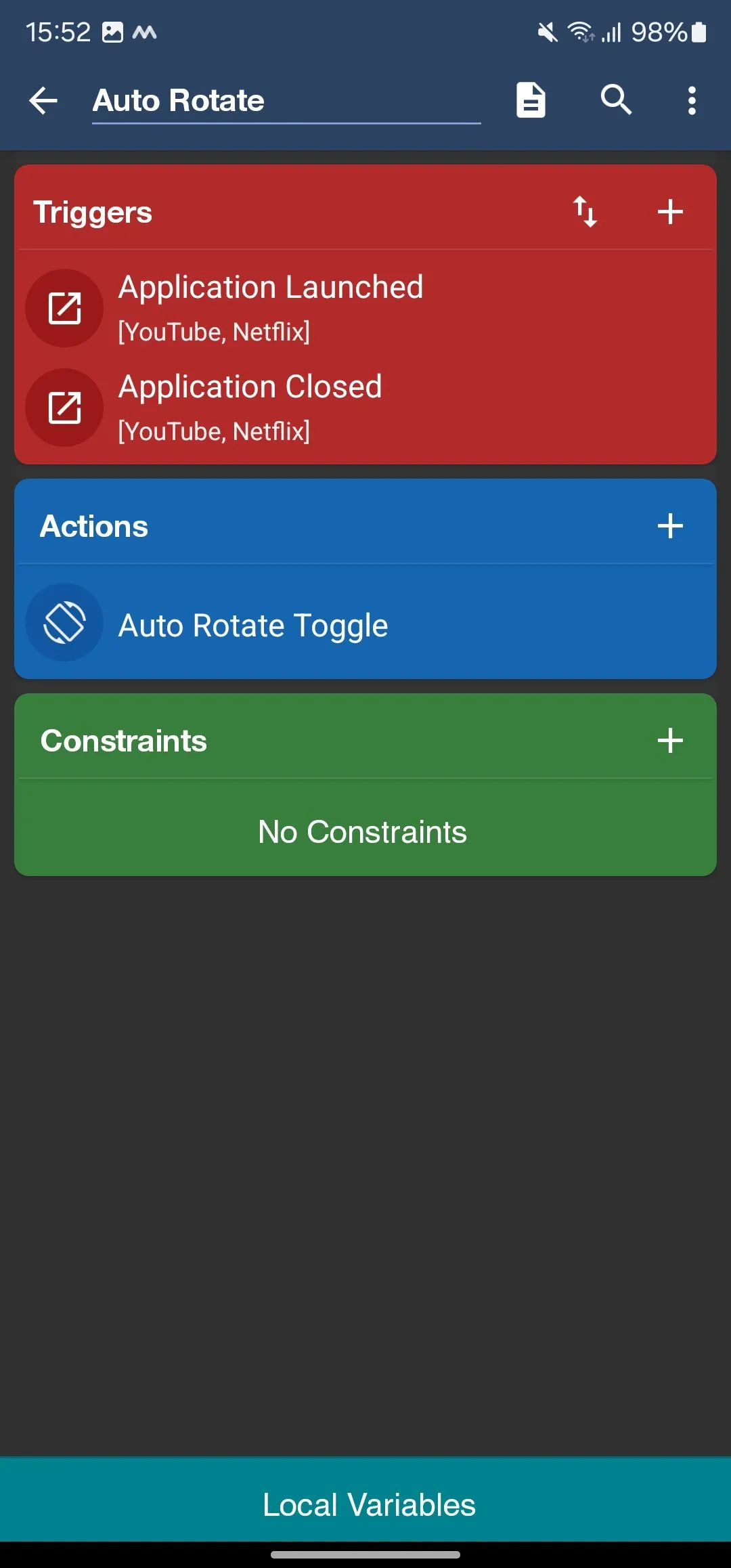 Giao diện ứng dụng MacroDroid khi tạo một macro tự động hóa.
Giao diện ứng dụng MacroDroid khi tạo một macro tự động hóa.
Do đó, việc chọn ứng dụng nào phụ thuộc vào yêu cầu của bạn. Tôi thường bắt đầu bằng cách thử tạo một quy trình tự động hóa với MacroDroid. Nếu nó không hoạt động (có thể do thiếu các hành động cần thiết) hoặc quy trình có vẻ quá phức tạp, tôi sẽ chuyển sang Tasker.
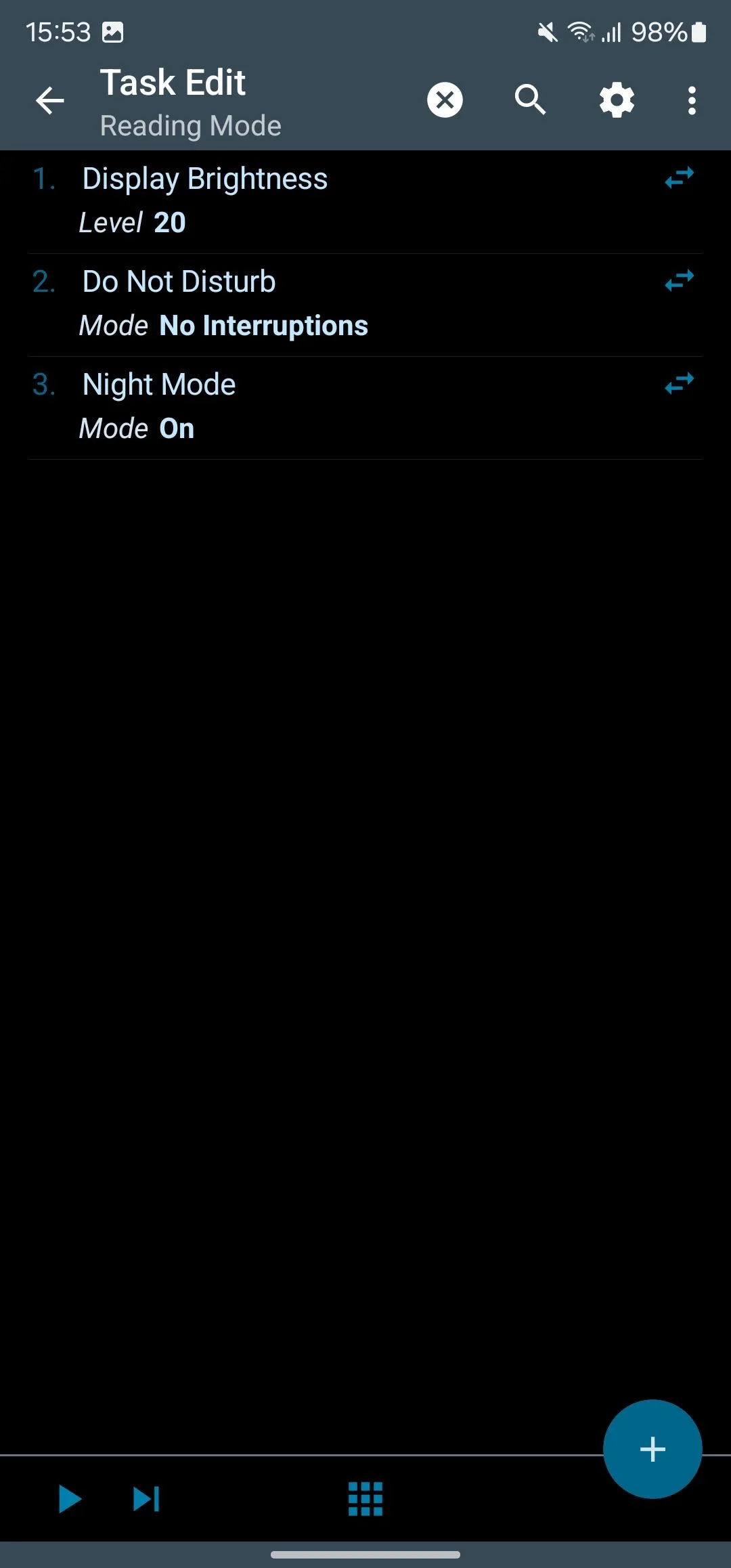 Danh sách các tác vụ được thiết lập trong một cấu hình Tasker để tự động hóa Android.
Danh sách các tác vụ được thiết lập trong một cấu hình Tasker để tự động hóa Android.
Cả MacroDroid và Tasker đều là những ứng dụng tự động hóa cực kỳ mạnh mẽ, hỗ trợ nhiều loại trình kích hoạt và hàng trăm hành động trên các ứng dụng, yếu tố thiết bị và thành phần hệ điều hành khác nhau. Cả hai đều có cộng đồng người dùng tích cực, bạn có thể tìm thấy nhiều kịch bản tự động hóa cho chúng trực tuyến. Bạn có thể cần mua phiên bản cao cấp để mở khóa toàn bộ khả năng.
2. Quản Lý Tệp Hiệu Quả Với Solid Explorer
Solid Explorer là trình quản lý tệp ưa thích của tôi trên điện thoại Android. Ứng dụng này có thiết kế Material Design mà tôi khá thích và sử dụng các hình ảnh động mượt mà để mang lại trải nghiệm điều hướng liền mạch. Điều thú vị nữa là bạn có nhiều tùy chọn tùy chỉnh, cho phép cá nhân hóa giao diện theo ý muốn.
Chuyển sang chức năng, Solid Explorer cung cấp một loạt các công cụ và tính năng hữu ích. Ngoài việc hỗ trợ tất cả các thao tác tệp cơ bản, ứng dụng này còn có tính năng tìm kiếm được lập chỉ mục, giúp tìm kiếm nhanh chóng; khả năng nén tệp để tạo và giải nén các kho lưu trữ (bao gồm cả các kho lưu trữ ZIP được bảo vệ bằng mật khẩu); và khả năng đổi tên tệp hàng loạt (mặc dù tôi thích sử dụng một công cụ chuyên dụng hơn để linh hoạt).
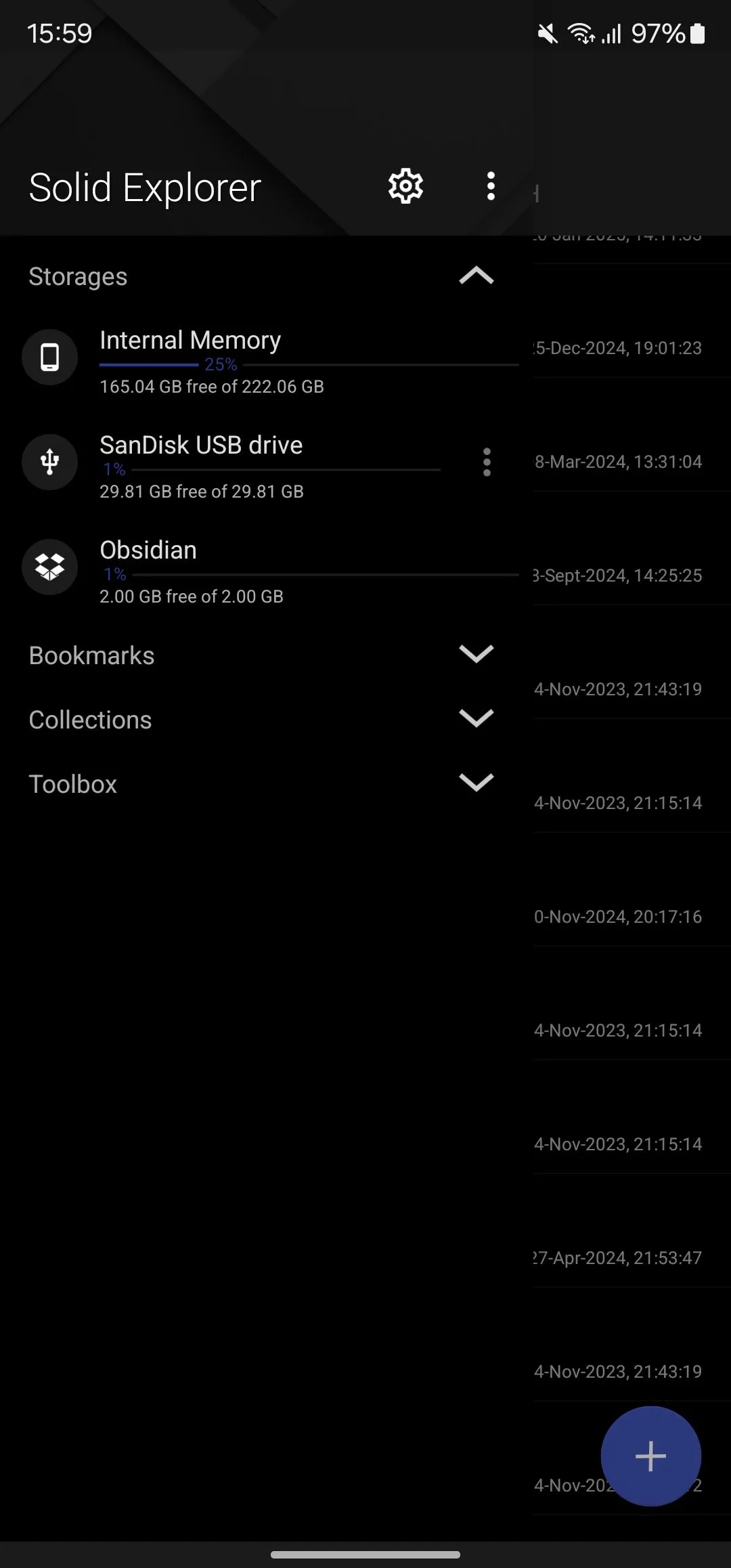 Mục Lưu trữ (Storages) trên thanh bên của ứng dụng quản lý tệp Solid Explorer.
Mục Lưu trữ (Storages) trên thanh bên của ứng dụng quản lý tệp Solid Explorer.
Tương tự, Solid Explorer cung cấp một máy chủ FTP cho phép bạn dễ dàng chia sẻ tệp với các thiết bị khác trên mạng và hỗ trợ lưu trữ đám mây để kết nối và quản lý tệp thuận tiện trên các dịch vụ như Google Drive, Dropbox, Box, v.v. Bên cạnh đó, nó cũng hỗ trợ OTG, giúp bạn dễ dàng quản lý tệp từ các thiết bị ngoại vi. Solid Explorer cũng cho phép bạn duyệt các tệp hệ thống nếu bạn đang sử dụng điện thoại đã root.
3. Nâng Tầm Âm Thanh Với Wavelet
Không thiếu các ứng dụng cân bằng âm thanh (equalizer) trên Android. Tuy nhiên, ứng dụng yêu thích của tôi trong vài năm qua là Wavelet – một ứng dụng EQ mạnh mẽ, không yêu cầu quyền root, với cơ sở dữ liệu hồ sơ tai nghe phong phú giúp bạn trích xuất âm thanh tốt hơn từ phần cứng của mình.
Việc sử dụng Wavelet rất đơn giản. Bạn chỉ cần bật tùy chọn AutoEQ và chọn thiết bị âm thanh của mình. Wavelet sau đó sẽ tự động điều chỉnh các tần số tương ứng. Nếu không có hồ sơ cho thiết bị của bạn, bạn có thể sử dụng bộ cân bằng đồ họa để tinh chỉnh âm thanh theo sở thích cá nhân.
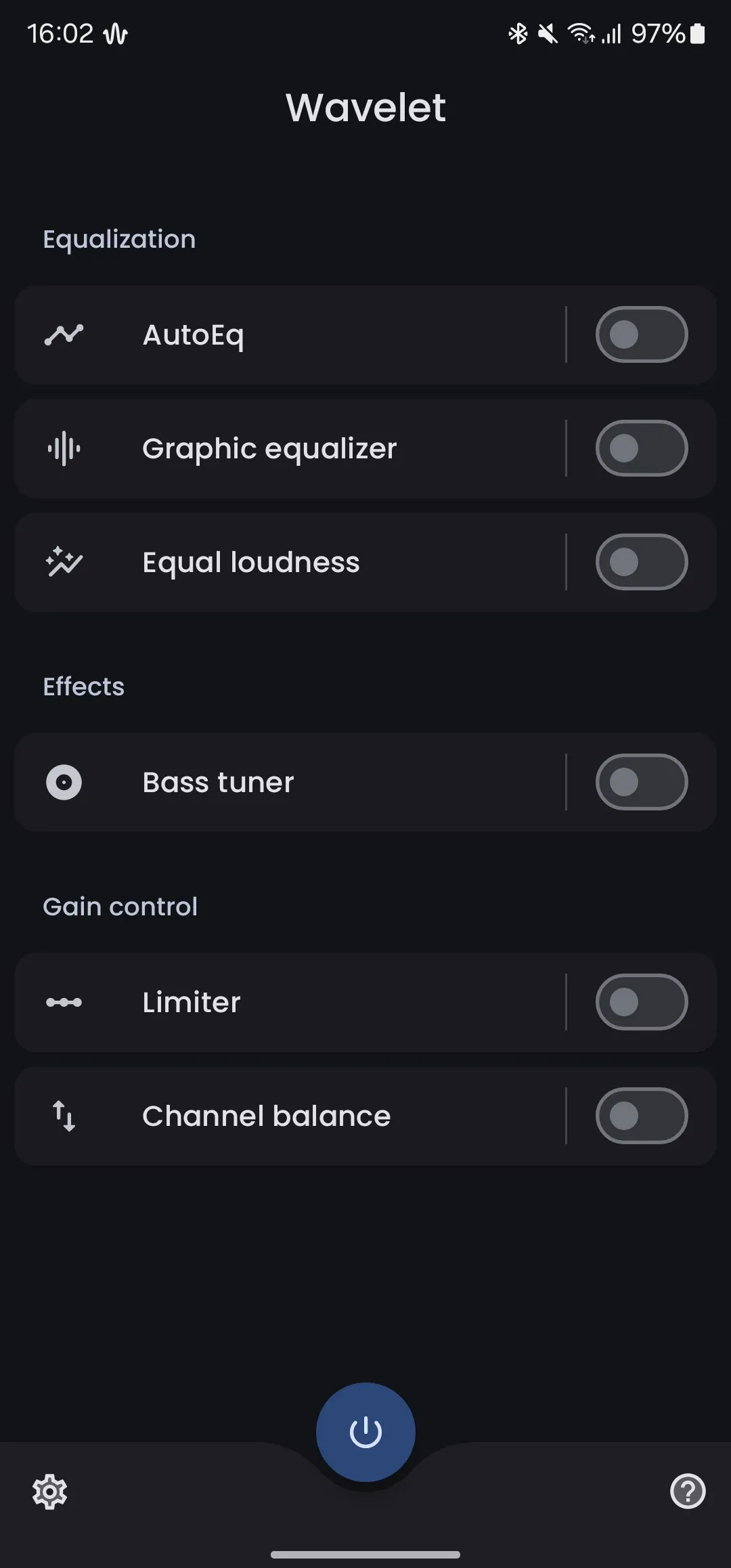 Màn hình chính của ứng dụng Wavelet, bộ cân bằng âm thanh cho Android.
Màn hình chính của ứng dụng Wavelet, bộ cân bằng âm thanh cho Android.
Ngoài tính năng cân bằng âm thanh, Wavelet còn tích hợp một vài tùy chọn bổ sung, như hiệu ứng và điều khiển độ lợi. Đối với hiệu ứng, bạn có Bass Tuner, cho phép bạn tinh chỉnh tần số thấp bằng cách điều chỉnh các khía cạnh khác nhau như loại âm trầm, tần số cắt và độ lợi hậu. Mặt khác, các tùy chọn điều khiển độ lợi bao gồm Channel Balance để điều chỉnh sự mất cân bằng âm thanh và Limiter để loại bỏ các biến động âm lượng không mong muốn, mang lại trải nghiệm nghe thoải mái.
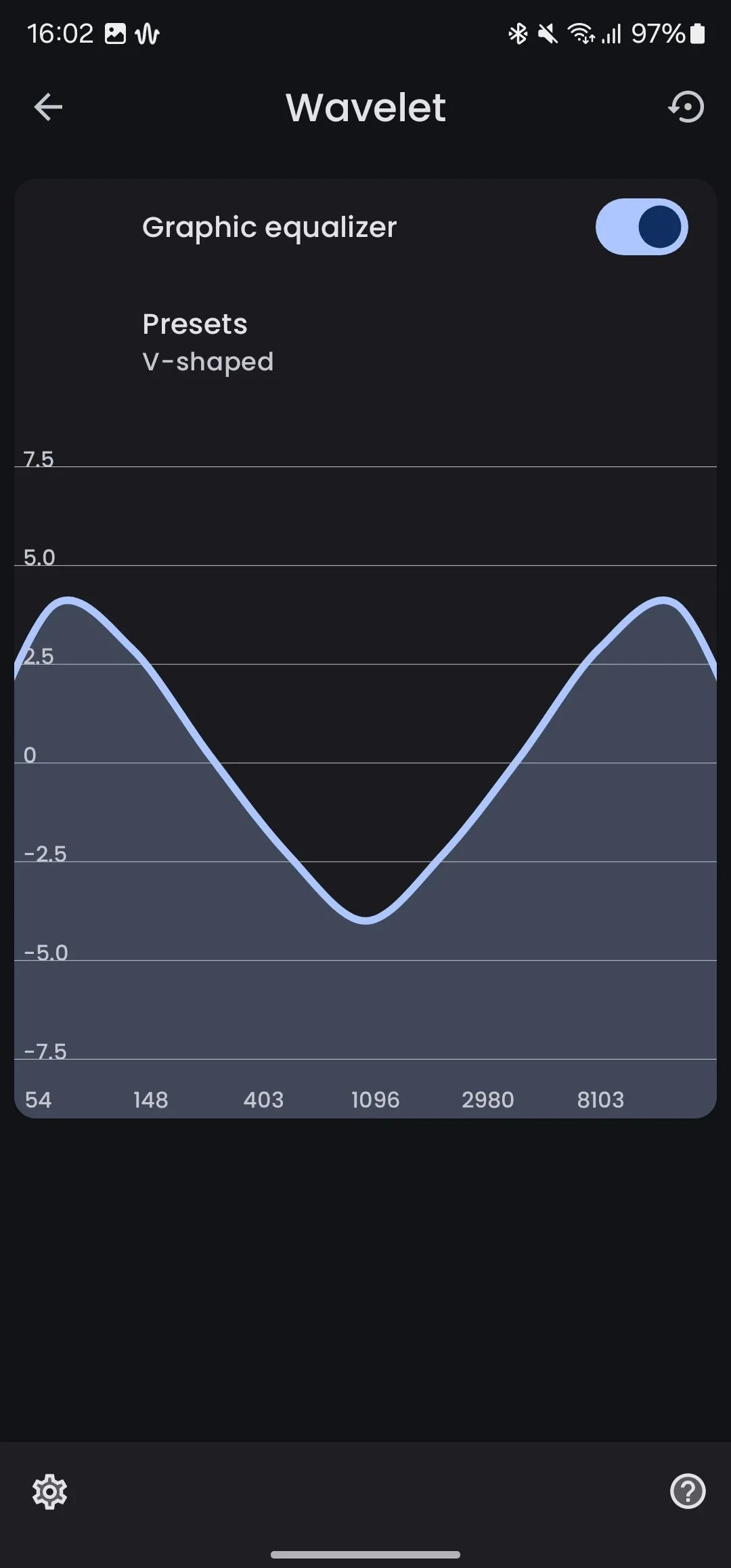 Giao diện bộ cân bằng đồ họa (graphic equalizer) trong ứng dụng Wavelet để điều chỉnh âm thanh.
Giao diện bộ cân bằng đồ họa (graphic equalizer) trong ứng dụng Wavelet để điều chỉnh âm thanh.
4. Chia Sẻ Tệp Đa Nền Tảng Cùng LocalSend
Tôi thường sử dụng một chiếc iPhone bên cạnh điện thoại Android của mình. Tương tự, trong khi máy tính làm việc chính của tôi là Mac, tôi cũng thỉnh thoảng sử dụng Windows và Linux. Do đó, tôi cần một giải pháp nhanh chóng và đáng tin cậy để di chuyển tệp dễ dàng giữa tất cả các thiết bị của mình.
Đây là lúc LocalSend phát huy tác dụng. Đây là một ứng dụng chia sẻ tệp đa nền tảng miễn phí có sẵn trên Android, iOS, macOS, Linux và Windows, cùng nhiều nền tảng khác. Ứng dụng này được thiết kế để hoạt động trên mạng cục bộ, vì vậy bạn chỉ cần các thiết bị của mình được kết nối cùng một mạng để truyền tệp giữa chúng.
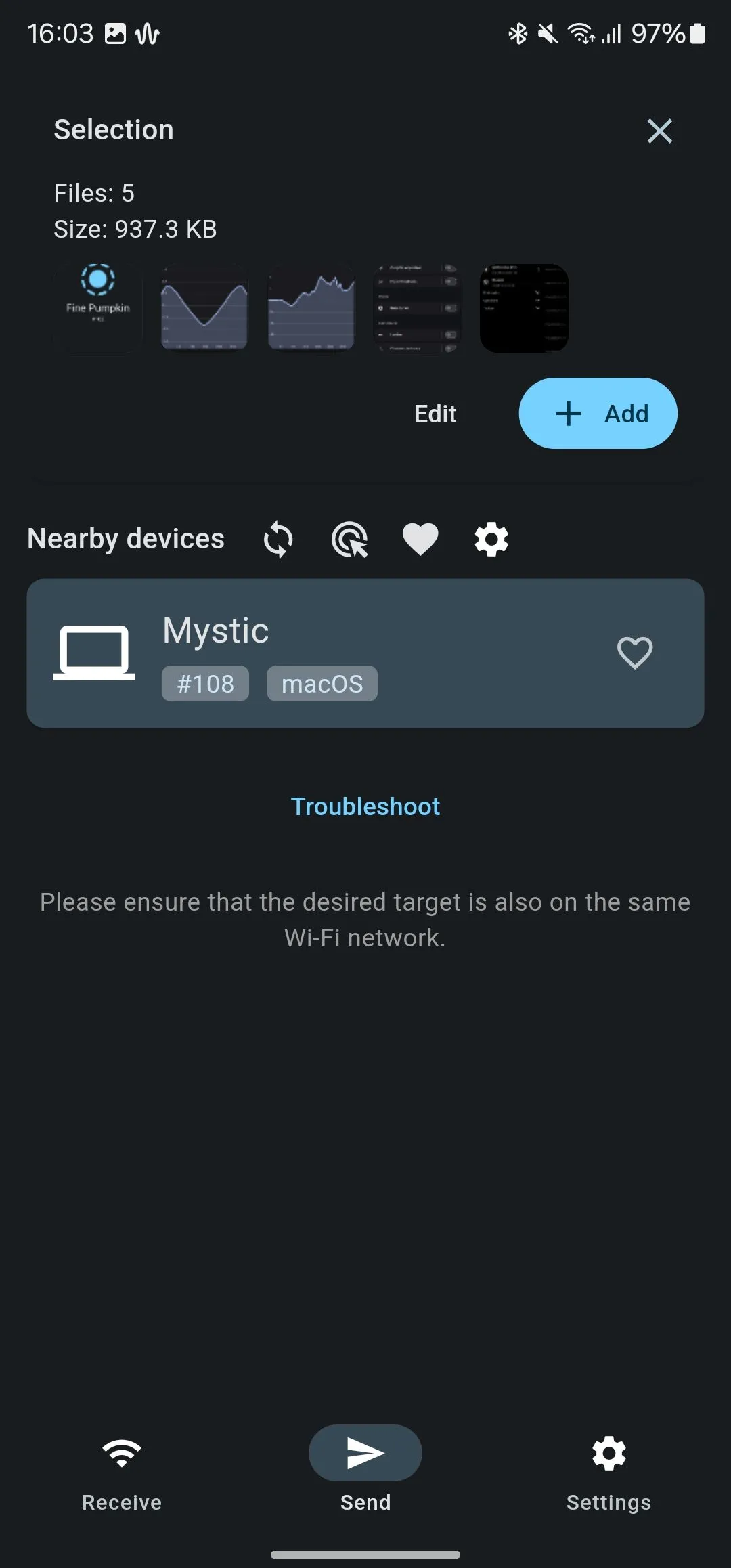 Giao diện ứng dụng LocalSend cho phép chia sẻ tệp nhanh chóng giữa các thiết bị.
Giao diện ứng dụng LocalSend cho phép chia sẻ tệp nhanh chóng giữa các thiết bị.
Ngoài tệp, bạn cũng có thể di chuyển các đoạn văn bản giữa các thiết bị bằng LocalSend và tất cả các lần truyền với LocalSend đều được mã hóa đầu cuối, đảm bảo an toàn và bảo mật cho dữ liệu của bạn.
5. Quản Lý Bookmark Toàn Diện Với Raindrop
Raindrop là một trình quản lý bookmark tất cả trong một. Tôi sử dụng nó trên tất cả các thiết bị của mình, bao gồm cả điện thoại Android, để lưu trữ mọi thứ từ internet và các ứng dụng khác, nhờ đó tôi có thể truy cập chúng trên bất kỳ thiết bị nào bất cứ khi nào tôi muốn.
Điều này bao gồm các liên kết đến các trang web hữu ích mà tôi thường tình cờ tìm thấy, tài liệu và hình ảnh tôi thường xuyên truy cập hoặc chia sẻ. Tôi cũng sử dụng Raindrop để lưu các bài viết muốn đọc sau. Điều thú vị nữa là tôi có thể lưu trữ các đoạn nổi bật (highlights) của trang web, vì vậy tôi không cần phải đọc lại toàn bộ bài viết khi truy cập lại sau này.
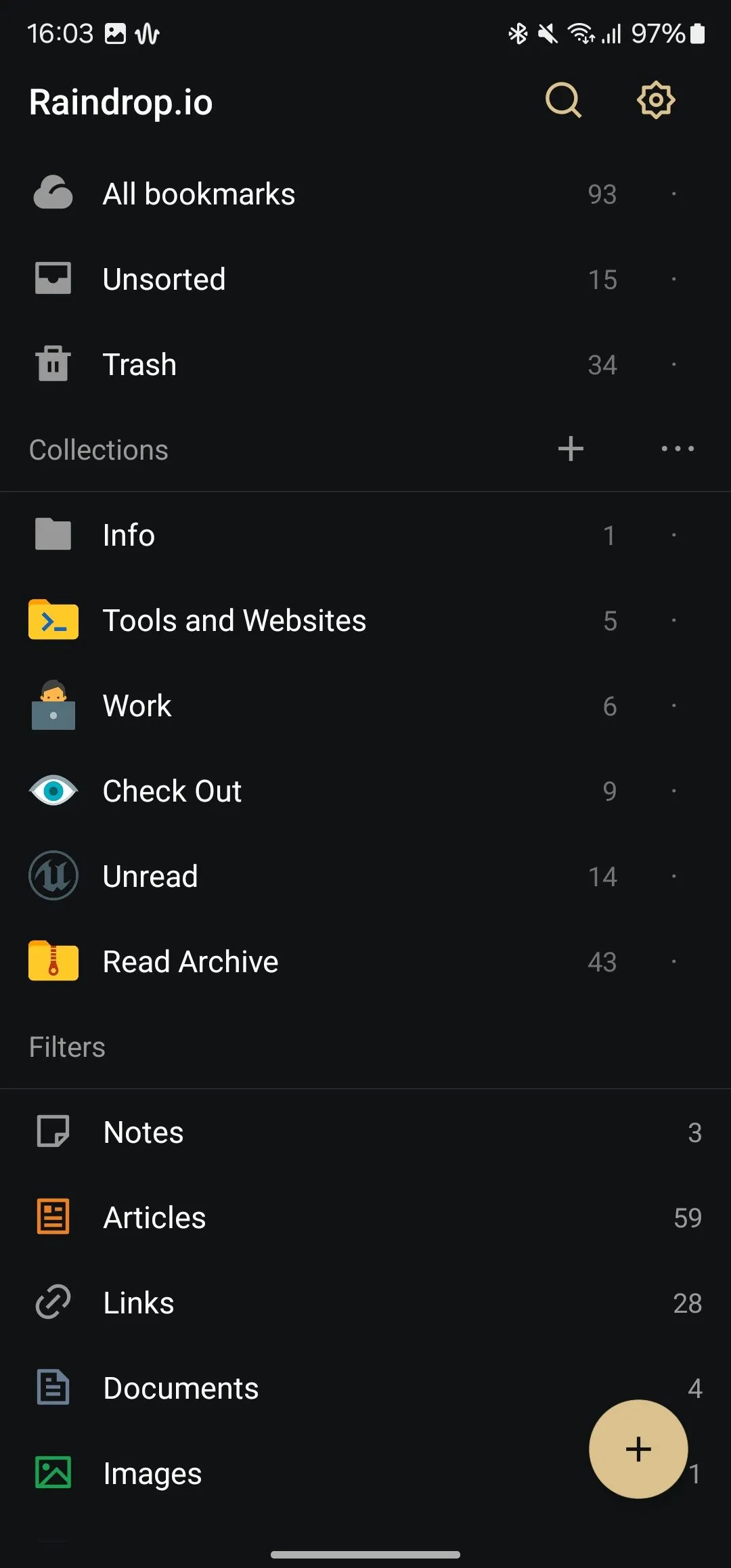 Màn hình chính của ứng dụng quản lý bookmark Raindrop với các bộ sưu tập được sắp xếp.
Màn hình chính của ứng dụng quản lý bookmark Raindrop với các bộ sưu tập được sắp xếp.
Khi nói đến việc giữ mọi thứ ngăn nắp, Raindrop thực hiện điều đó khá tinh tế với các bộ sưu tập (collections) – các thư mục bạn có thể sử dụng để nhóm các mục tương tự. Tôi cũng thích việc nó hỗ trợ gắn thẻ (tags), điều này rất tuyệt để phân loại bổ sung và giúp bạn tìm thấy các mục nhanh hơn.
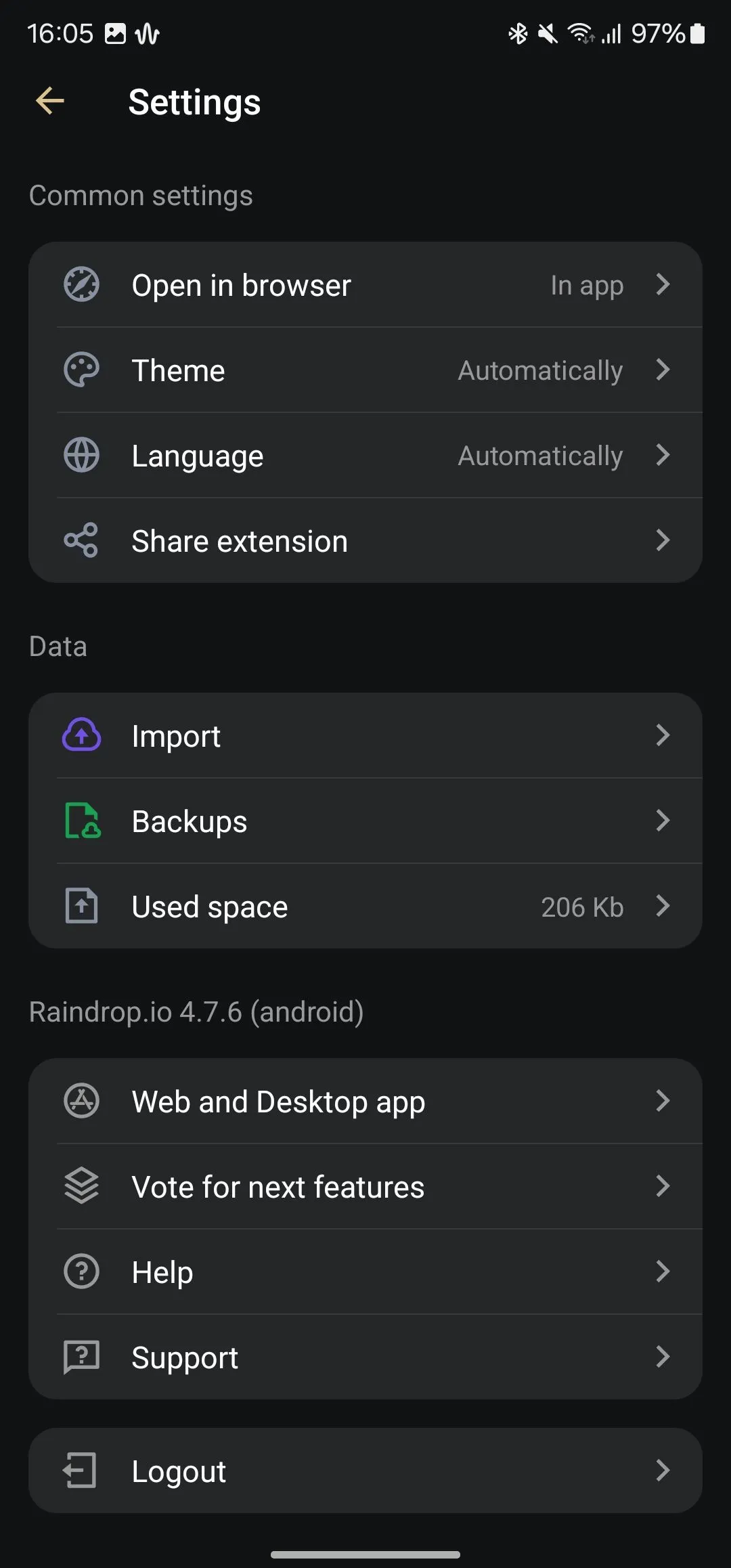 Trang cài đặt (Settings) của ứng dụng Raindrop, nơi người dùng tùy chỉnh các thiết lập.
Trang cài đặt (Settings) của ứng dụng Raindrop, nơi người dùng tùy chỉnh các thiết lập.
Ngoài ra, Raindrop còn tích hợp khả năng lọc mạnh mẽ, tự động phân loại các mục đã lưu của bạn theo nhiều bộ lọc khác nhau, như ghi chú, bài viết, liên kết, tài liệu, v.v., giúp việc tìm kiếm dễ dàng hơn.
6. Đổi Tên Hàng Loạt Với Flut Renamer
Tôi thường xuyên làm việc với rất nhiều hình ảnh, cho dù đó là ảnh chụp màn hình cho các hướng dẫn tôi đang viết hay những bức ảnh tôi chụp trên bất kỳ chiếc điện thoại nào tôi đang thử nghiệm. Do đó, tôi cần đổi tên hình ảnh khá thường xuyên.
Mặc dù tôi thích đổi tên ảnh chụp màn hình sau khi chuyển chúng sang máy Mac hoặc PC Windows, tôi luôn đổi tên ảnh chụp từ camera ngay trên điện thoại của mình. Điều này giúp giảm nguy cơ xung đột tên tệp và cho phép quản lý, nhận dạng dễ dàng hơn trên máy tính.
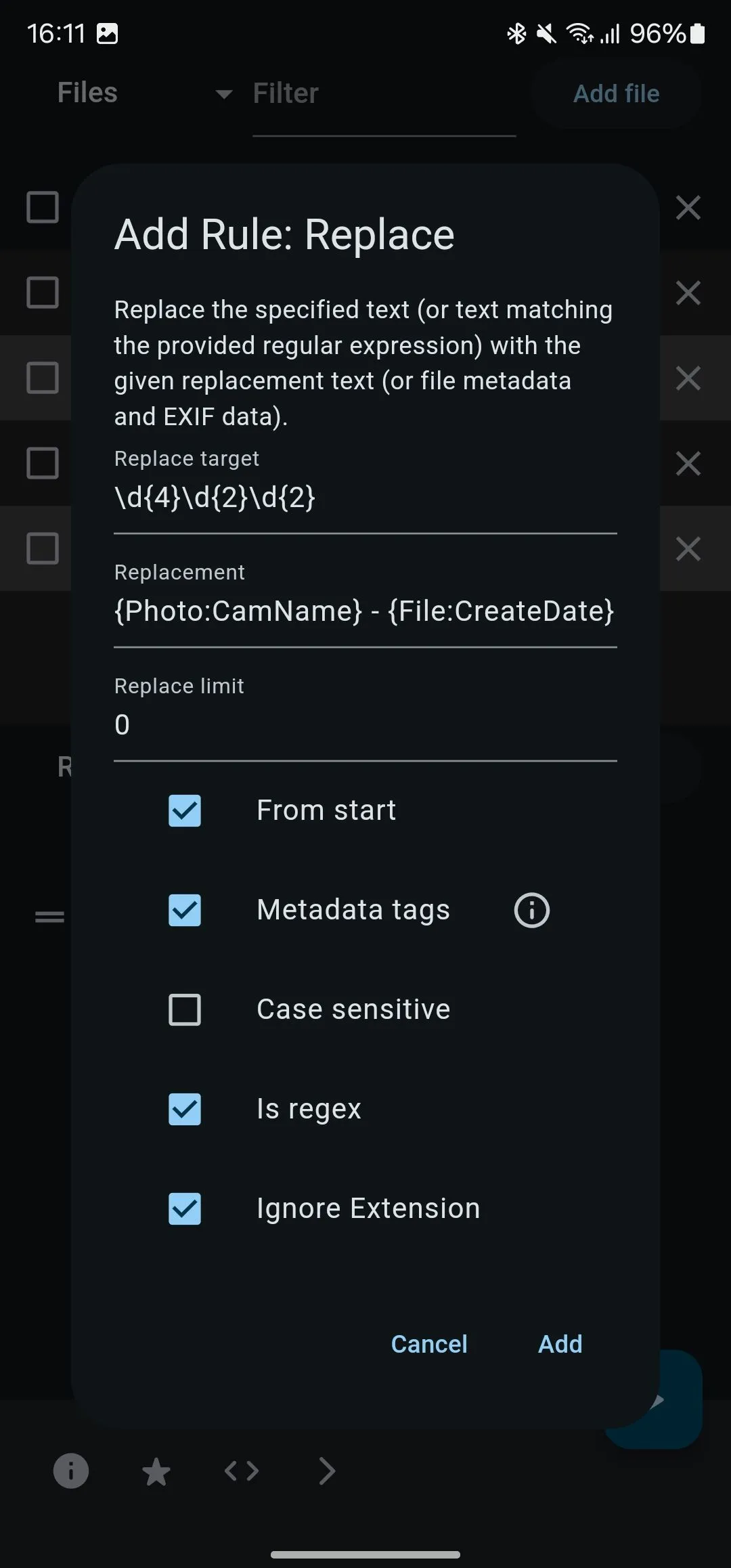 Thiết lập quy tắc đổi tên tệp hàng loạt trong ứng dụng Flut Renamer trên Android.
Thiết lập quy tắc đổi tên tệp hàng loạt trong ứng dụng Flut Renamer trên Android.
Tôi sử dụng Flut Renamer để đổi tên hàng loạt hình ảnh trên điện thoại Android của mình. Đây là một ứng dụng mạnh mẽ, hoàn toàn miễn phí và hỗ trợ nhiều phương pháp đổi tên, như chèn, thay thế, xóa, sắp xếp lại, v.v., mà bạn có thể sử dụng để thiết lập các quy tắc đổi tên hình ảnh hàng loạt một cách nhanh chóng. Phần hay nhất là bạn có thể thiết lập nhiều quy tắc để lọc và đổi tên tệp. Flut Renamer cũng cho phép bạn trích xuất và chèn dữ liệu metadata của tệp vào tên tệp. Tôi sử dụng tính năng này để thêm tên thiết bị vào tên tệp, giúp việc nhận dạng hình ảnh dễ dàng hơn. Một điều khác tôi thực sự thích ở ứng dụng này là nó hỗ trợ biểu thức chính quy (regular expressions). Điều này cực kỳ hữu ích vì nó cho phép khớp mẫu nâng cao, giúp bạn xác định chính xác yếu tố trong tên tệp mà bạn muốn thay thế.
7. Xử Lý Ảnh Chuyên Nghiệp Với Image Toolbox
Ngoài việc đổi tên, tôi cũng cần thực hiện các thao tác khác trên hình ảnh, đó là lúc tôi tìm đến Image Toolbox. Đây là một ứng dụng đa năng hỗ trợ nhiều tùy chọn chỉnh sửa hình ảnh, từ chỉnh sửa và cắt xén đơn giản đến thay đổi kích thước, chuyển đổi và lưu trữ, cùng nhiều tính năng khác.
Các thao tác Image Toolbox mà tôi sử dụng nhiều nhất bao gồm chuyển đổi hàng loạt hình ảnh sang các định dạng khác nhau, ghép ảnh, xóa dữ liệu EXIF, gắn watermark vào ảnh và cắt ảnh theo các tỷ lệ khung hình khác nhau. Đôi khi tôi cũng sử dụng PDF Tools để chuyển hình ảnh thành PDF và QR Code Generator để tạo mã QR với văn bản tùy chỉnh.
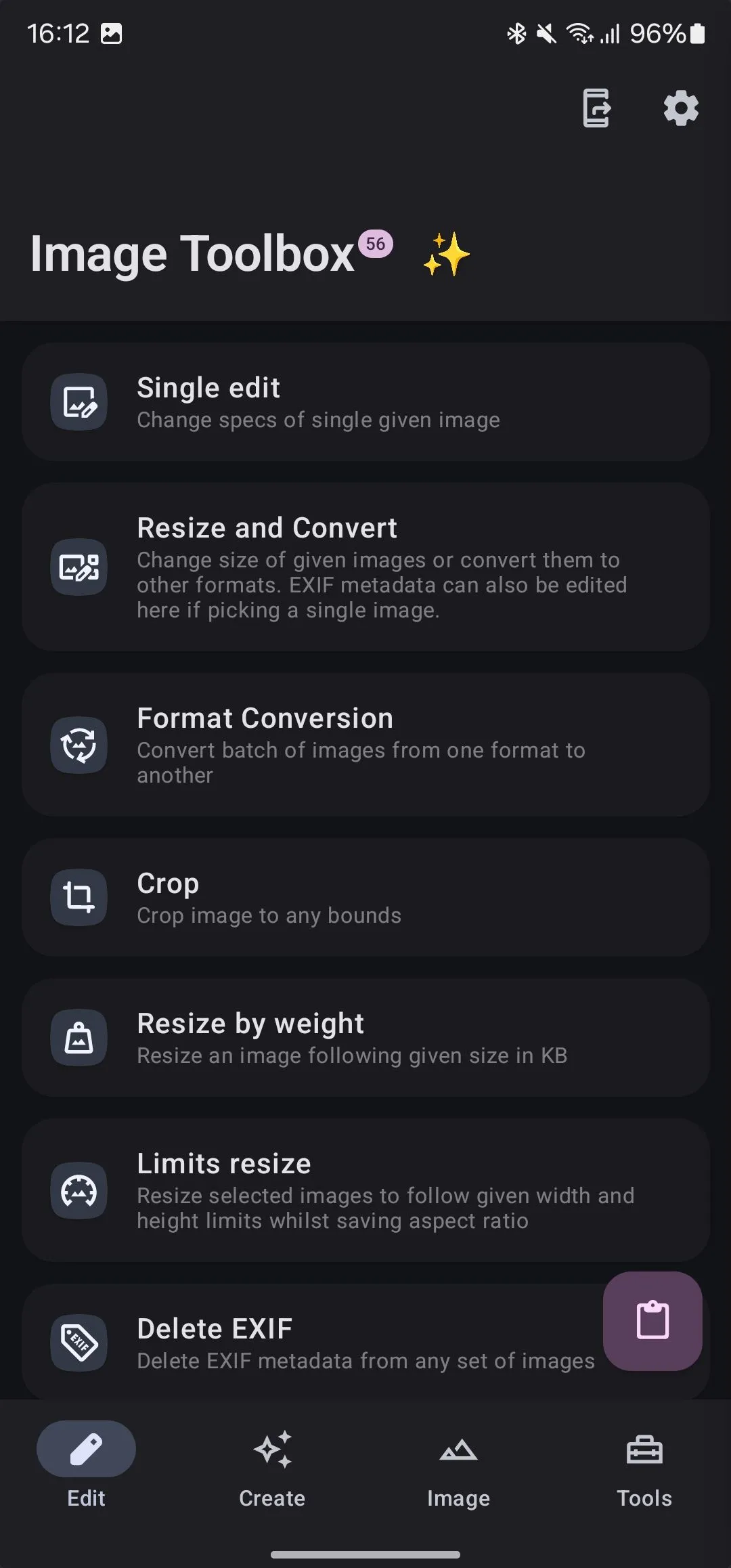 Thẻ Chỉnh sửa (Edit) trong ứng dụng Image Toolbox, cung cấp nhiều công cụ xử lý ảnh.
Thẻ Chỉnh sửa (Edit) trong ứng dụng Image Toolbox, cung cấp nhiều công cụ xử lý ảnh.
Image Toolbox cũng có một vài công cụ hữu ích khác, như Collage Maker, Image Stacking và Background Remover. Ứng dụng này có khả năng tùy biến cao, vì vậy bạn có thể cá nhân hóa giao diện và hành vi của các công cụ khác nhau theo sở thích của mình.
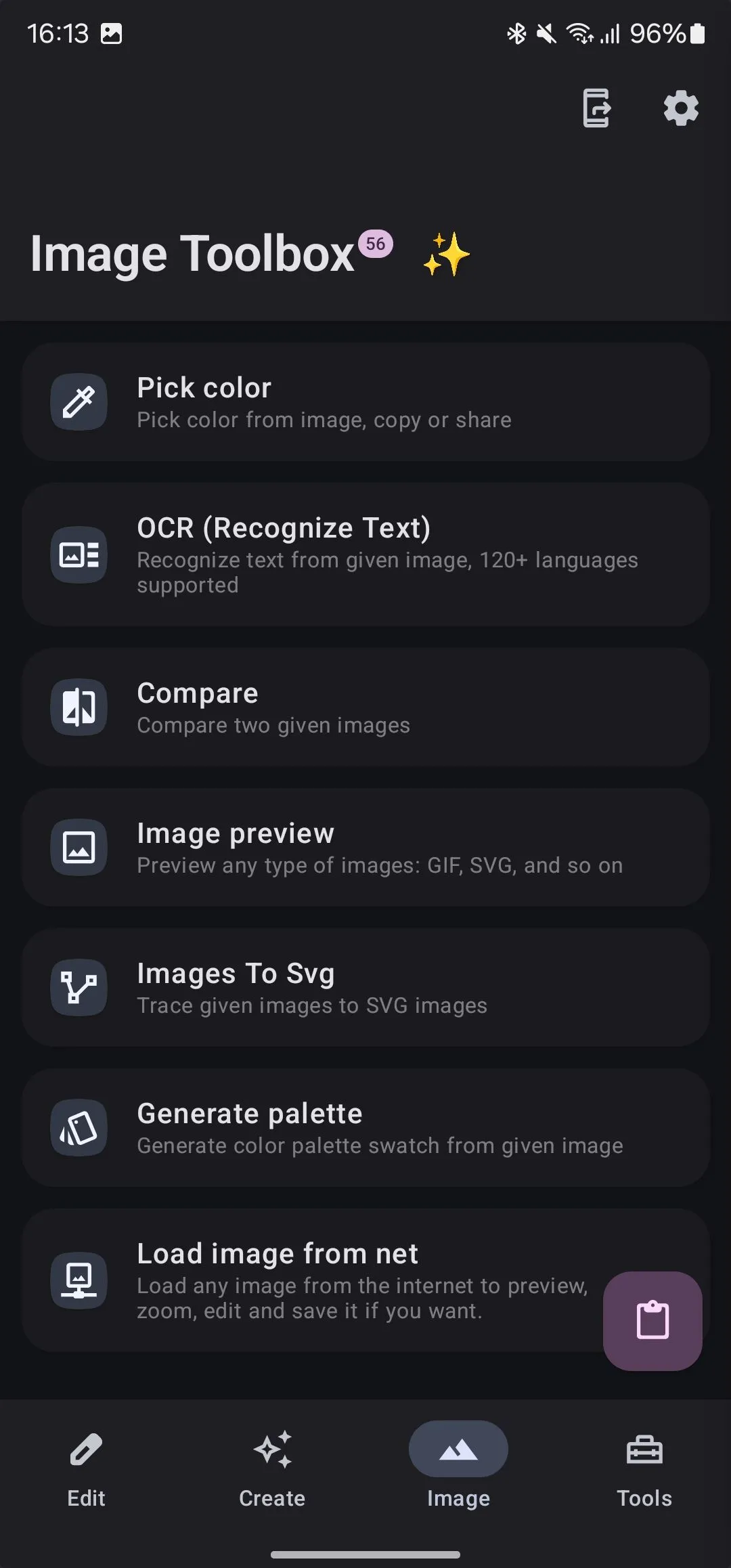 Thẻ Ảnh (Image) của ứng dụng Image Toolbox, nơi hiển thị các tùy chọn quản lý hình ảnh.
Thẻ Ảnh (Image) của ứng dụng Image Toolbox, nơi hiển thị các tùy chọn quản lý hình ảnh.
8. Khám Phá Ứng Dụng Mã Nguồn Mở Qua F-Droid
F-Droid là một nguồn khác để tìm ứng dụng cho Android. Tuy nhiên, không giống như Play Store, nó chỉ tập trung vào các ứng dụng miễn phí và mã nguồn mở (FOSS).
Bạn cũng sẽ thấy nhiều ứng dụng trên F-Droid cũng có sẵn trên Play Store. Đây thường là những ứng dụng mà các nhà phát triển phát hành theo giấy phép tự do như MIT hoặc GPL, có mã nguồn minh bạch và thường được lược bỏ các tính năng vi phạm quyền riêng tư của người dùng. Tóm lại, bạn có thể nhận được các ứng dụng không có trình theo dõi và quảng cáo.
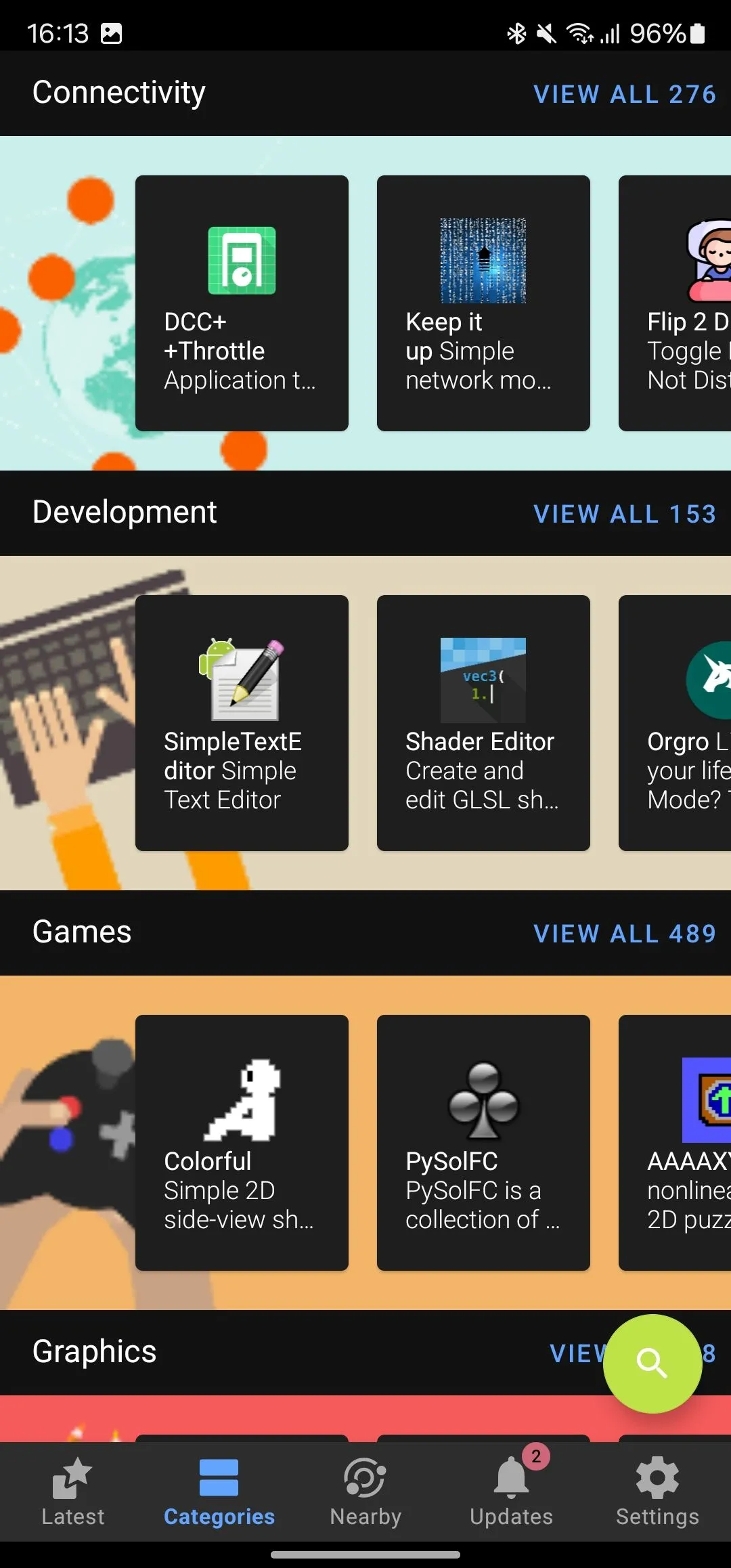 Thẻ Danh mục (Categories) trong kho ứng dụng F-Droid, nguồn ứng dụng mã nguồn mở.
Thẻ Danh mục (Categories) trong kho ứng dụng F-Droid, nguồn ứng dụng mã nguồn mở.
Để bắt đầu, bạn chỉ cần tải xuống tệp APK của F-Droid từ trang web chính thức. Sau đó, bạn có thể duyệt toàn bộ thư viện ứng dụng và tải xuống những ứng dụng bạn thích mà không cần đăng ký tài khoản. Một số ứng dụng yêu thích của tôi bao gồm Key Mapper, URL Check, Obtanium và FFShare.
Những ứng dụng này có thể nâng cao đáng kể khả năng của điện thoại Android của bạn, cho phép bạn thực hiện các thao tác thường không thể thực hiện được một cách tự nhiên. Vì vậy, hãy thử cài đặt những ứng dụng bạn cảm thấy phù hợp để khai thác tối đa giá trị từ thiết bị di động của mình. Đừng quên theo dõi Thuthuatdidong.net để cập nhật thêm nhiều thủ thuật và ứng dụng Android hữu ích khác nhé!